5 fonctionnalités Facebook que vous ne connaissez probablement pas
L'année dernière, Facebook a publié Near Friends, qui indique où se trouve votre ami, et récemment, Facebook vous permet d'effectuer des paiements via Facebook Messenger. Mais saviez-vous que Facebook conserve une archive de tout vous avez déjà mis sur le réseau social, même des trucs que vous avez supprimés auparavant? Voulez-vous obtenir une copie de ce retour?
Nous allons vous montrer comment faire cela, ainsi que quelques autres choses - comme faire un don à des organisations caritatives et enregistrer les informations intéressantes que vous trouverez dans votre fil de nouvelles pour les lire plus tard - vous ne saviez pas que vous pouviez le faire via /sur Facebook.
1. Faites un don à des organisations à but non lucratif
Saviez-vous que vous pouvez faire un don à des organisations à but non lucratif via leur page Facebook? Jusqu'à présent, il s'agit d'une petite liste de 19 organisations, dont l'American Cancer Society, la Croix-Rouge américaine, le Fonds mondial pour la nature et le Malaria No More, entre autres. Pour que vos contributions se rendent sur leur page, cliquez sur Plus juste en dessous de la photo de couverture et choisissez Faire un don maintenant.

Entrez le montant de votre don et les informations de paiement. Choisissez de faire un don unique ou récurrent, puis cliquez sur Faire un don. 100% de vos dons vont à l'organisation à but non lucratif de votre choix.
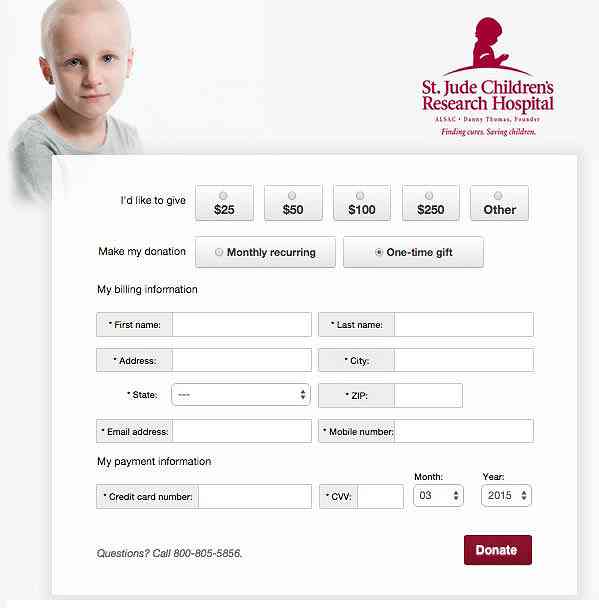
2. Récupérer le contenu supprimé
Avez-vous déjà voulu récupérer certaines informations que vous avez effacées accidentellement de Facebook? Bien, vous pouvez. Allez simplement sur votre page de paramètres Facebook et cliquez sur le bouton Télécharger une copie de votre lien de données Facebook.

Cliquez sur Démarrer mes archives (en vert) et entrez votre mot de passe Facebook lorsqu'on vous le demandera. Cliquez sur Soumettre.

Vous verrez cette boîte d'invite et vous devrez cliquer sur Démarrer mes archives encore. Attendez que Facebook travaille pendant quelques minutes et vous envoyer un e-mail contenant le lien de téléchargement de vos données. Avant de pouvoir le télécharger, vous serez invité à entrer votre mot de passe. Voici le type de données que vous attendez de ce téléchargement.

3. Sauvegarder maintenant, lire plus tard
Chaque fois que vous ouvrez votre compte Facebook, vous aurez beaucoup de nouvelles dans votre calendrier. Bien que la plupart d’entre elles puissent vous intéresser, vous n’avez peut-être pas le temps de toutes les lire. Les chances sont, une fois que vous les avez passé, vous ne pourrez pas les retrouver (à moins qu'ils ne soient fortement partagés par tout le monde). Pour vous aider avec ceci, utilisez le sauvegarder option. Il se trouve dans la liste des options sous le bouton déroulant.

Vous pouvez enregistrer des éléments tels que des liens, des lieux, des films, une télévision, de la musique, etc. pour pouvoir les consulter plus tard, le moment venu. Tous vos articles sauvegardés seront listés comme “Enregistré”, auquel vous pouvez accéder à partir de la barre latérale gauche de votre fil d'actualités.

4. Synchroniser le calendrier Facebook avec Google Agenda
Si vous utilisez Google Agenda pour planifier tous vos événements importants tout en ayant beaucoup d'activités sur Facebook, voici comment synchroniser votre agenda Facebook avec votre agenda Google pour que tous vos événements se déroulent au même endroit..
Tout d'abord, allez à l'événement Facebook, vous verrez plusieurs événements qui vous impliquent. Ensuite, dans le coin inférieur droit de la page, vous trouverez des liens. Événements à venir et anniversaires.

Cliquez avec le bouton droit sur l’un ou l’autre et sélectionnez “Copier l'adresse du lien” ou “Copier l'emplacement du lien”.
Maintenant, allez dans Google Agenda. Sur le côté gauche de la page se trouve le “Autres calendriers” option, cliquez sur le bouton fléché de la liste déroulante et sélectionnez “Ajouter par URL”.

Collez le lien que vous avez précédemment copié depuis Facebook, puis cliquez sur “Ajouter un calendrier”. Une fois le processus terminé, le calendrier que vous avez importé apparaît dans votre agenda Google..
5. Convertissez votre profil Facebook en une page
Saviez-vous que vous pourriez convertir votre profil Facebook personnel en une page de fans? De cette façon, vous pouvez garder tous vos amis et vos partisans plutôt que de recommencer à zéro..

Pour ce faire, accédez d'abord à Profil de la migration de page. Ensuite, choisissez une catégorie pour votre page. Sur la page suivante, sélectionnez une sous-catégorie et remplissez les informations requises. Enfin, cliquez sur Commencer et suivez les instructions fournies. C'est tout.
Notez que cette conversion est permanent, il est donc préférable de télécharger une copie de vos données Facebook (voir n ° 2 ci-dessus) avant de commencer à migrer quoi que ce soit..
À lire: Entretien ménager Facebook: 5 choses que vous pouvez faire maintenant





